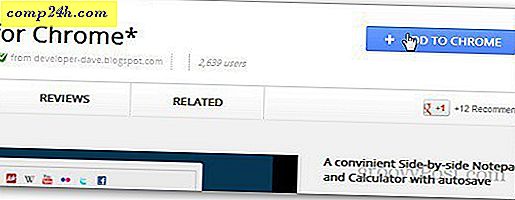Hoe markeer je Outlook 2016-items als leestimer

Outlook is standaard ingesteld om een bericht onmiddellijk als gelezen te markeren nadat u naar de volgende hebt overgeschakeld. Microsoft weet dat iedereen zijn inbox graag anders beheert, dus het bevatte een leuke functie waarmee je kunt instellen hoelang je op een e-mail moet zitten voordat deze als gelezen wordt gemarkeerd. In welke situatie u zich ook bevindt, u kunt de leestimer aanpassen aan de werking van uw inbox door de eenvoudige stappen hieronder in Outlook 2016 of 2013 te volgen.
Pas Outlook 2016 Mark aan als leestimer
Klik op het tabblad Bestand op het lint en selecteer vervolgens Opties .

Selecteer vervolgens in het venster Outlook-opties E-mail in het rechterdeelvenster en scroll vervolgens naar beneden naar het deelvenster Outlook-vensters en klik vervolgens op de knop Leesvenster .

Daar zult u merken dat de standaardselectie is ingesteld op Markeer item als gelezen wanneer selectie verandert. Als u uw eigen aangepaste tijd wilt instellen, vinkt u het selectievakje naast Items markeren als gelezen aan in het leesvenster . Voer vervolgens het aantal seconden in dat u wilt dat Outlook wacht voordat u het item als gelezen markeert. Klik vervolgens nogmaals op OK en OK om het venster Outlook-opties te sluiten.

Als u nu een e-mail leest, wacht Outlook op de door u ingevoerde tijd voordat deze als gelezen wordt gemarkeerd.
Als er berichten zijn die u liever als sneller gelezen wilt markeren, kunt u deze handmatig selecteren. Klik met de rechtermuisknop op het bericht en selecteer Markeren als gelezen in het contextmenu.

Merk op dat u ook berichten kunt instellen die al zijn gemarkeerd als gelezen om ongelezen te zijn in het contextmenu. U kunt ook meerdere berichten tegelijk selecteren door Shift of Ctrl ingedrukt te houden en te klikken op degene die u wilt markeren als gelezen of ongelezen.

Als u nog steeds Outlook 2010 gebruikt, bekijkt u ons artikel over het aanpassen van de markering "Markeren als gelezen" in ons artikel hier.
Wat neem je? Houd je je aan de Outlook-standaardwaarden of wil je de Outlook-instellingen aanpassen? Vertel ons over je favoriete hacks in de reacties!